PPT打开后字体变成乱码的解决方法
2023-07-07 12:00:01作者:极光下载站
很多小伙伴都喜欢使用PPT程序对演示文稿进行编辑,因为PPT中的功能十分的丰富,我们不仅可以使用PPT在幻灯片中插入图表、图片等内容,还可以调整幻灯片以及动画效果的顺序。在使用PPT程序编辑演示文稿的过程中,有的小伙伴可能会用到打开演示文稿之后字体变成乱码的情况,这时我们只需要进入powerpoint选项页面,然后在保存页面中点击勾选“将字体嵌入文件”选项即可。有的小伙伴可能不清楚具体的操作方法,接下来小编就来和大家分享一下PPT打开后字体变成乱码的解决方法。

方法步骤
1、第一步,我们先在电脑中右键单击一个演示文稿,然后在菜单列表中点击“打开方式”选项,再在子菜单列表中选择“PowerPoint”选项
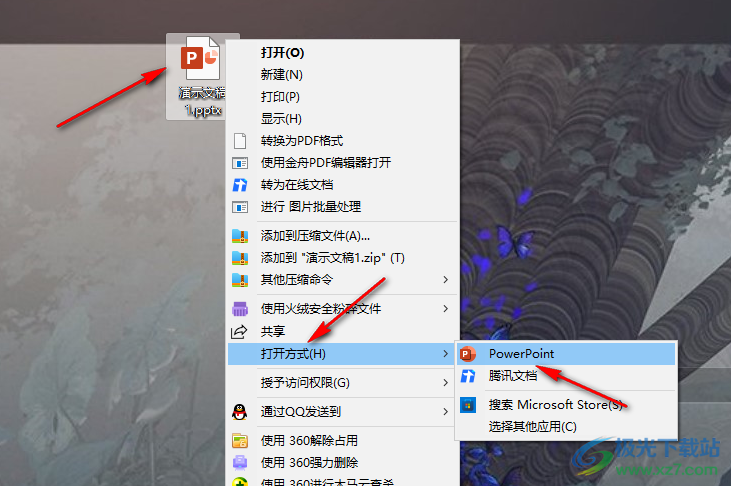
2、第二步,进入PPT页面之后,我们在页面左上角找到“文件”选项,点击打开该选项
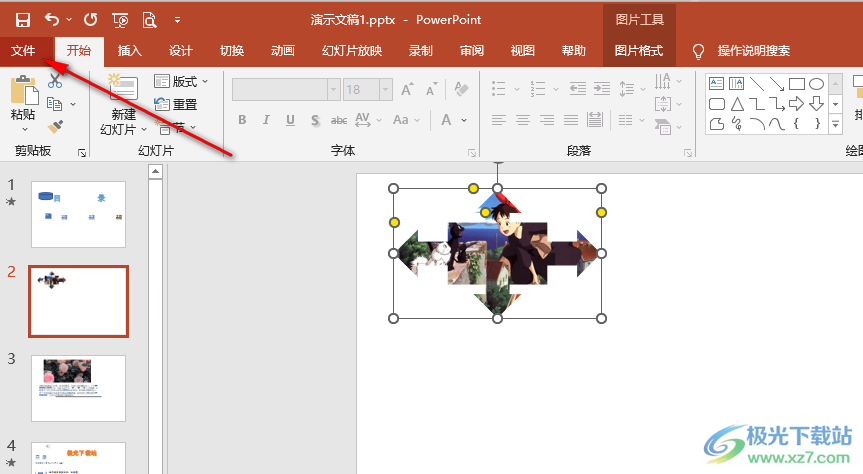
3、第三步,进入文件页面之后,我们在左侧列表的最下方点击打开“选项”

4、第四步,进入PPT选项页面之后,我们在该页面中点击打开“保存”选项

5、第五步,在保存页面中我们找到“将字体嵌入文件”选项,点击勾选该选项,再点击“确定”选项保存设置即可
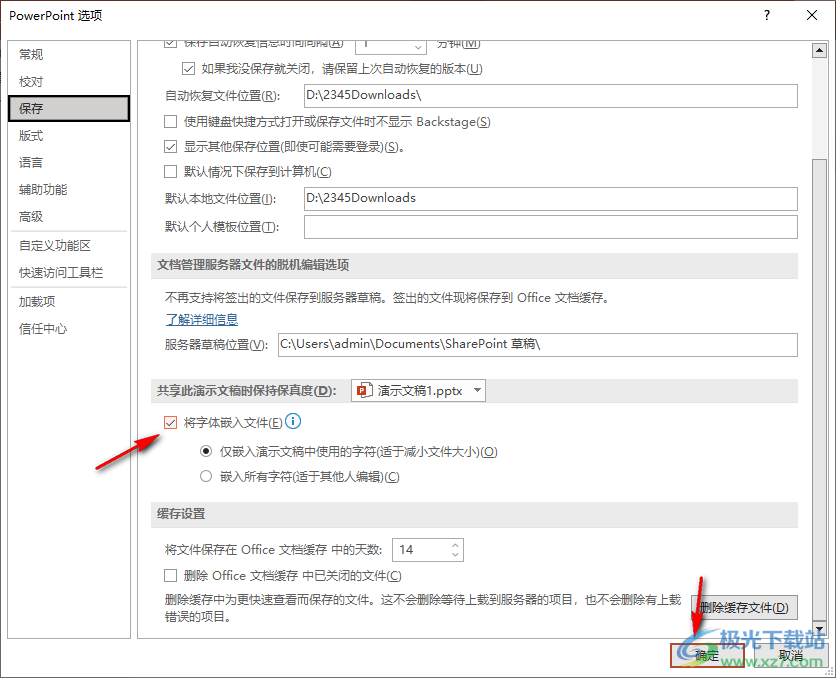
以上就是小编整理总结出的关于PPT打开后字体变成乱码的解决方法,我们进入PPT的选项页面,然后在左侧列表中打开保存选项,最后在保存页面中勾选“将字体嵌入文件”选项再点击“保存”选项即可,感兴趣的小伙伴快去试试吧。
